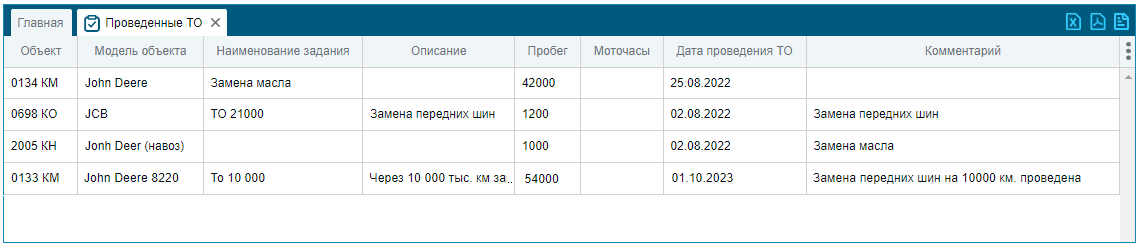Модуль "Техническое обслуживание"
Модуль “Техническое обслуживание” (ТО)
Модуль позволяет следить за техническим состоянием автопарка. Планировать и контролировать сервисные операции, снижать расходы на топливо, простои техники и количество непредвиденных поломок.
Обзор модуля в формате видео:
Настройка модуля ТО
Для работы с модулем ТО, необходимо его активировать через администратора вашего сервера.
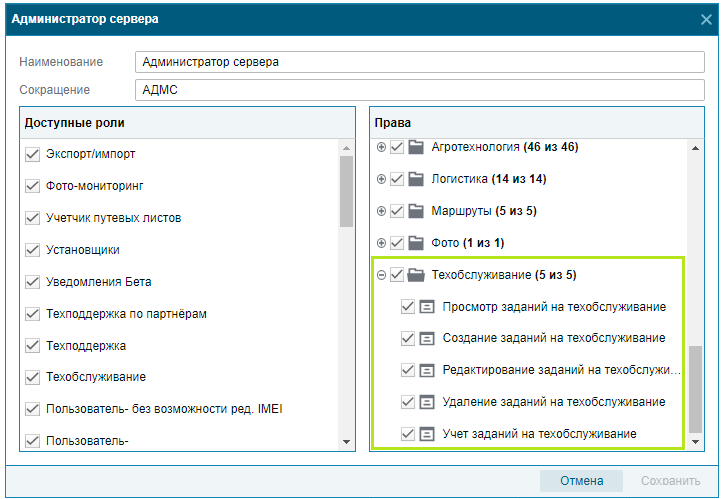
Для начала работы модуля ТО необходимо внести данные пробега и моточасов. Для этого нужно во вкладке “Мониторинг” в разделе редактирования ТС  зайти во вкладку “Нормы” и заполнить поля:
зайти во вкладку “Нормы” и заполнить поля:
- Текущий пробег, км - в поле указывается настоящее значение с одометра. При расчете значения "Текущий пробег" каждые 15 минут запускается расчет пробега объекта с момента предыдущего расчета по текущее время. Полученное значение прибавляется к последнему значению текущего пробега (указанному в ячейке). Это правило работает как для расчета по GPS, так и по датчику пробега.
- Моточасы - так же как и для предыдущего параметра, указывается последнее известное значение, затем система каждые 15 минут запускает расчет моточасов и суммирует с имеющимся значением
В случае отсутствия движения ТС, с момента ввода первоначальных данных, время ввода текущего пробега и моточасов не меняется.
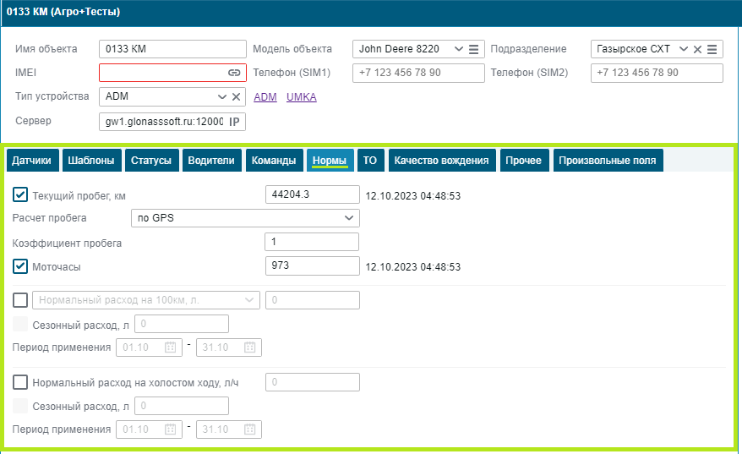
Подробнее о вкладе "Нормы" и настройке показателей читайте в статье - "Нормы"
Для проверки отображения введенных данных по километражу и моточасам нужно перейти на ТС, по которому вносились данные, и просмотреть заполненность раздела “Текущий пробег” во вкладке “Нормы”.
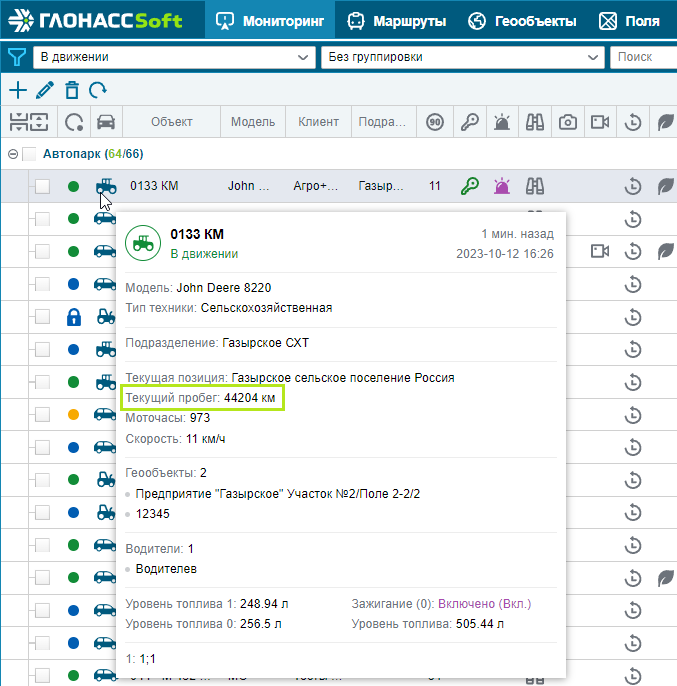
Для продолжения настройки модуля ТО нужно нажать на редактирование ТС  и зайти в раздел “ТО” кликнув на ярлык
и зайти в раздел “ТО” кликнув на ярлык  и заполнить необходимые поля.
и заполнить необходимые поля.

Наименование - краткое описание ТО; Описание - подробное описание ТО с планом; Выполнить ТО - необходимое количество раз проведения ТО; Текущий пробег и Моточасы - поля не редактируются, данные отражаются из раздела “Нормы” каточки ТС; Условия проведения ТО - параметры на основе которых строятся отчеты и напоминания о прохождении ТО (пробег, моточасы, время), как отдельно по каждому условию, так и по двум или всем условиям вместе. Последнее ТО - раздел с данными последнего пройденного ТО, на основе которых рассчитывается наступление следующего ТО. Например: установлен пробег последнего ТО 70 000 км., следующее ТО должно произойти через 15 000 км., на 85 000 км., согласно данным указанных в “Условиях проведения ТО”.
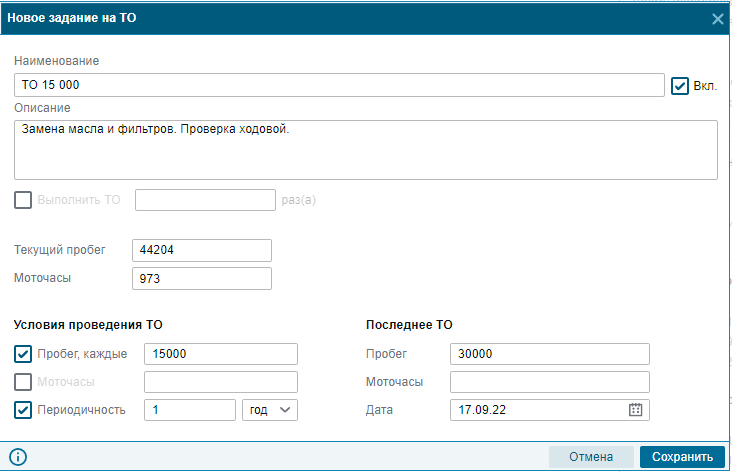
После заполнения условий проведения ТО система автоматически рассчитывает сколько километров, моточасов или времени осталось до проведения ТО.

Экспорт / Импорт
Настройки прохождения ТО можно копировать от одного ТС к другому с помощью экспорта и импорта.
Экспорт настроек прохождения ТО:
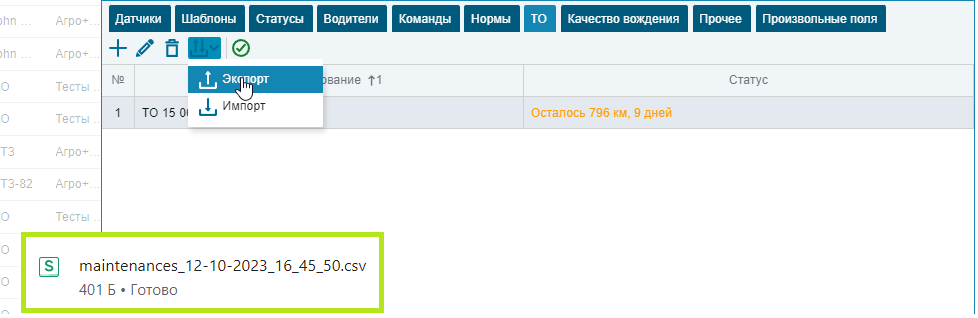
Импорт настроек прохождения ТО в новый ТС:
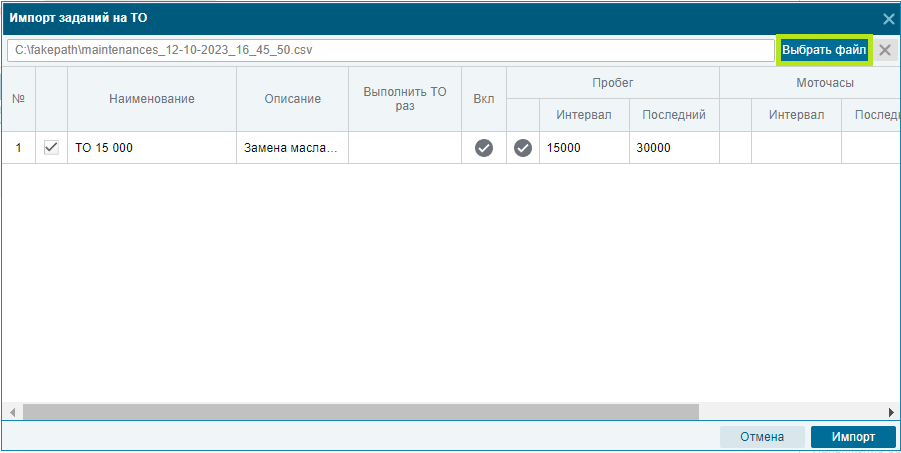
Добавить задание на ТО
Из общего раздела “Мониторинг” можно, с помощью быстрого перехода, добавить новое задание на ТО, нажав на  и выбрав необходимый раздел.
и выбрав необходимый раздел.
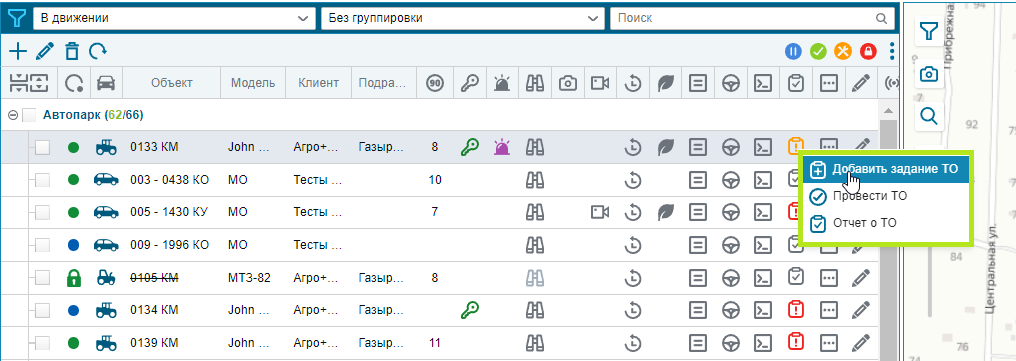
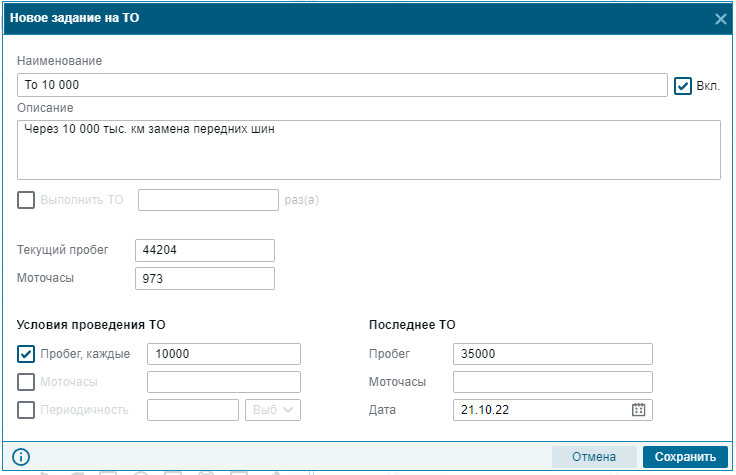
Провести ТО
При прохождении ТО нажав на  выбираем раздел “Провести” ТО.
выбираем раздел “Провести” ТО.
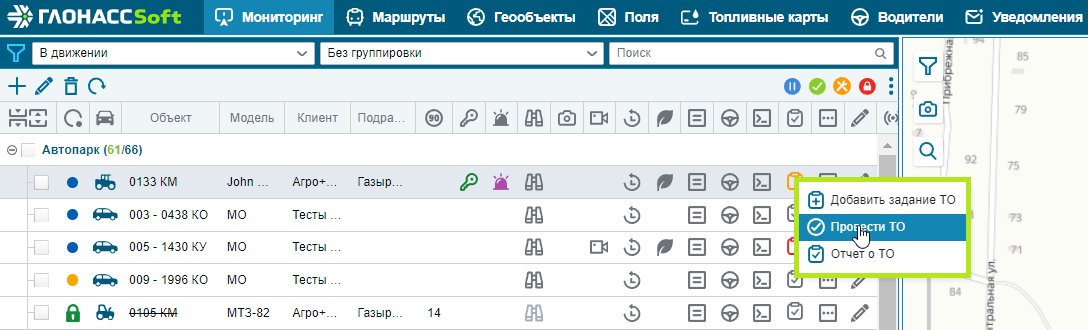
В открывшимся окне в пункте “Техобслуживание” из списка выбираем то ТО, которое пройдено и заполняем данные по итогу выполненных работ.
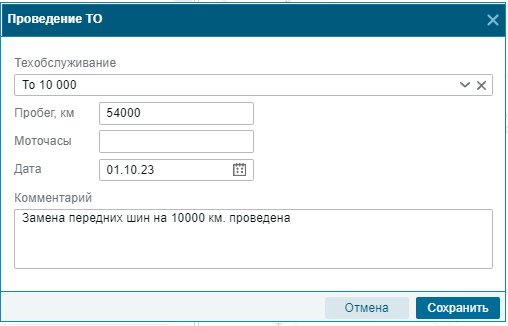
Отчет о ТО
Нажав на  выбираем раздел “Отчет по ТО”, после чего формируется список ТО и список проведенных ТО с их статусом.
выбираем раздел “Отчет по ТО”, после чего формируется список ТО и список проведенных ТО с их статусом.
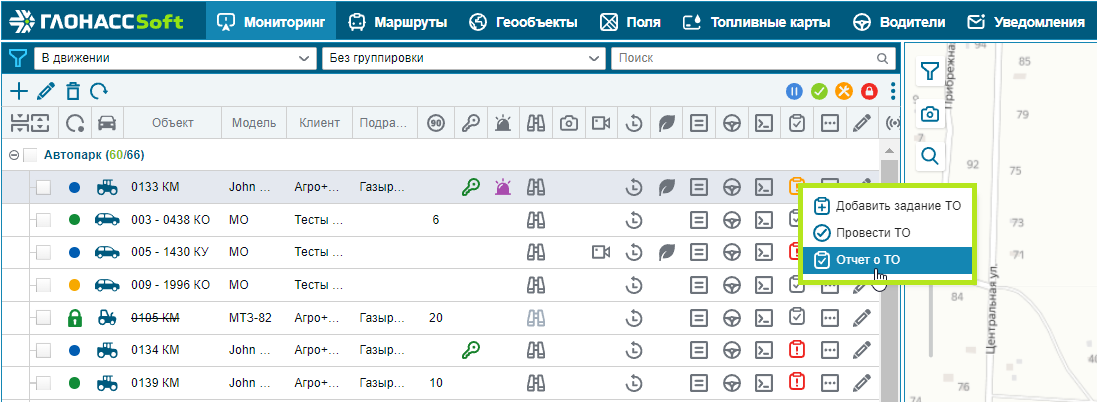
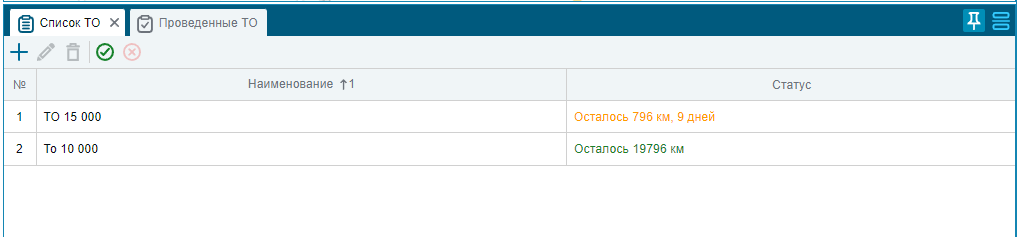

Статус ТО
Определить статус ТО можно прямо из списка ТС.
![]() - Запланировано ТО;
- Запланировано ТО;
![]() - Требуется ТО, данный статус появится тогда, когда будет израсходовано более 90% пробега, моточасов или времени указанных в задании. При переходе на данный статус отправляется соответствующее уведомление.
- Требуется ТО, данный статус появится тогда, когда будет израсходовано более 90% пробега, моточасов или времени указанных в задании. При переходе на данный статус отправляется соответствующее уведомление.
![]() - Просрочено ТО.
- Просрочено ТО.
Отчет по ТО по нескольким ТС
В меню “Отчеты”, во вкладке “Основные” есть отчет “Проведенные ТО”, с помощью которого можно по выбранным ТС сделать выгрузку по ТО.
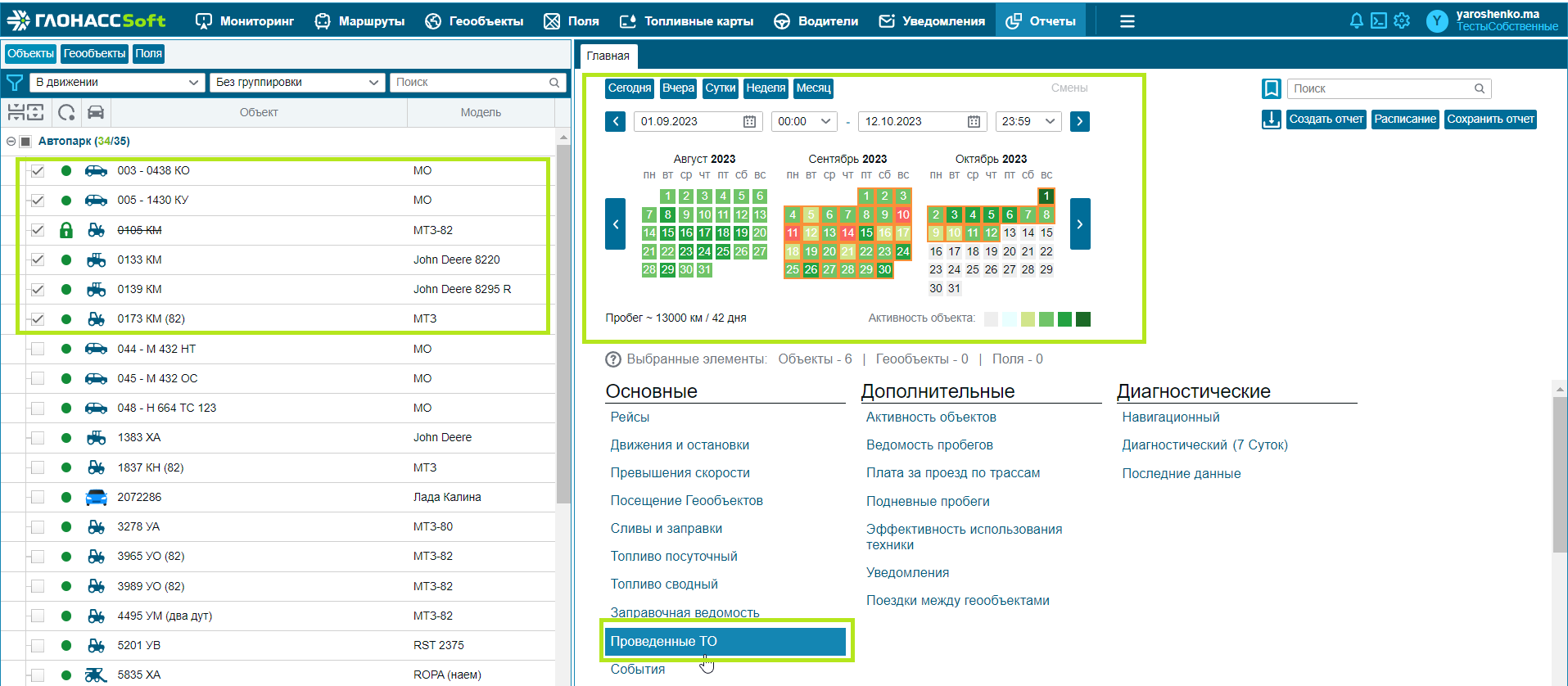
В сформированном отчете, по каждому из выбранных ТС, отобразится информация:
Водитель ТС;
Модель ТС;
Наименовании ТО;
Описание ТО;
Пробег;
Моточасы (в случае выбора ТО по этому параметру);
Дата проведения ТО;
Комментарий в котором указаны выполненные работы.